用PowerPoint制作的旋转太极图如下图效果为:
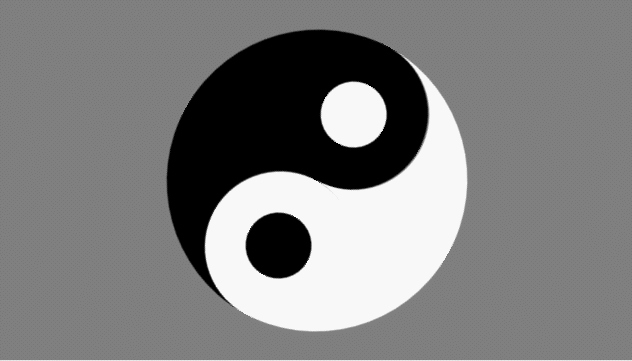
操作步骤
1、打开PowerPoint软件,新建幻灯片,右键“设置背景格式”,选择“纯色填充”之灰黑色;点击“视图”菜单-“显示”-勾选“参考线”,打开横纵向参考线。
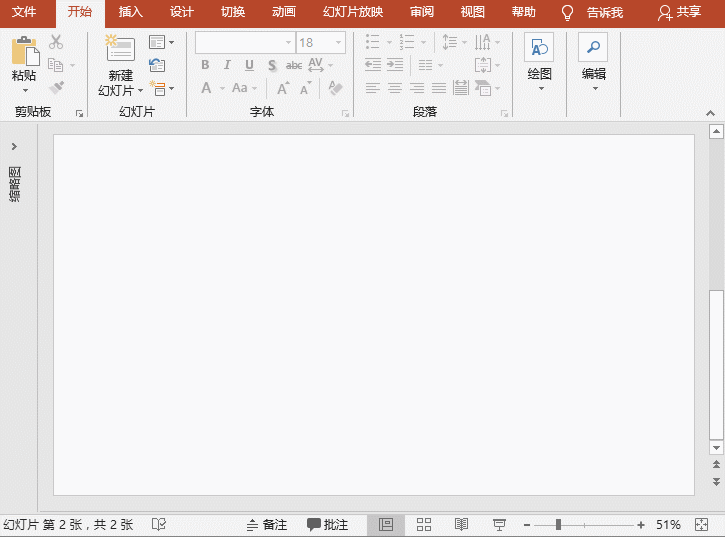
2、“插入”菜单-“形状”-“椭圆形”,按住Ctrl插入椭圆,右键“设置形状格式”,选择“形状选项”-“大小与属性”,设置大小16厘米,并放置于页面正中。
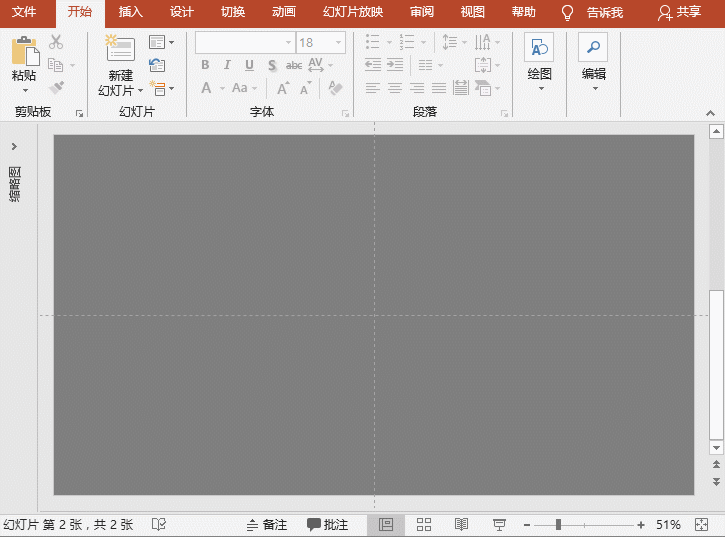
3、分别复制2份正圆,并将其大小分别更改为8厘米的中圆和3.5厘米的小圆,“格式”菜单-“排列”-“水平居中”和“垂直居中”,将中圆和小圆放置于大圆上半圆中;复制中圆和小圆,并放置于大圆的下半圆中;点击“视图”菜单-“显示”-取消勾选“参考线”。
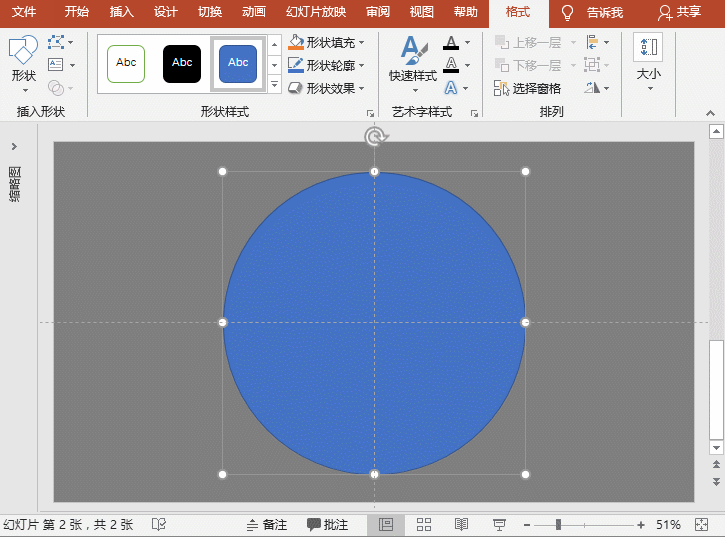
4、分别选择大圆和2个中圆,执行“格式”菜单-“插入形状”-“拆分”,将其拆分为4份;分别对拆分出的4份和2个小圆分别进行黑白颜色填充和设置无轮廓线。
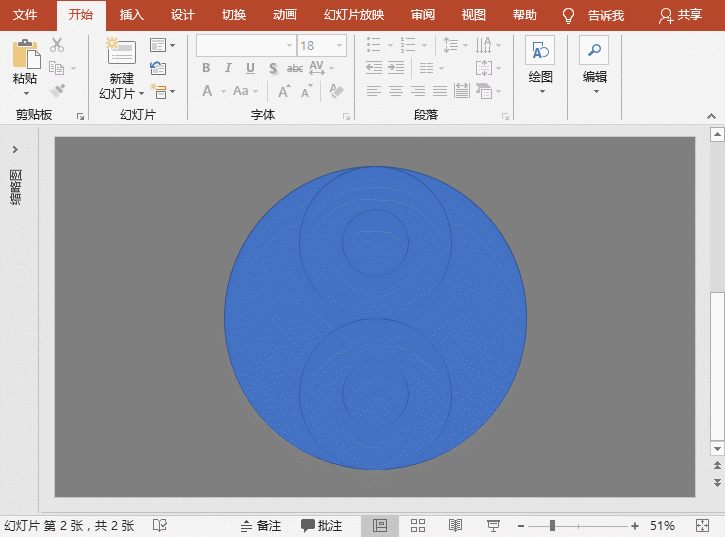
5、全选图形,右键“组合”成一体,执行“动画”菜单-“添加动画”-“强调”之“陀螺旋”,设置持续时间为10秒。
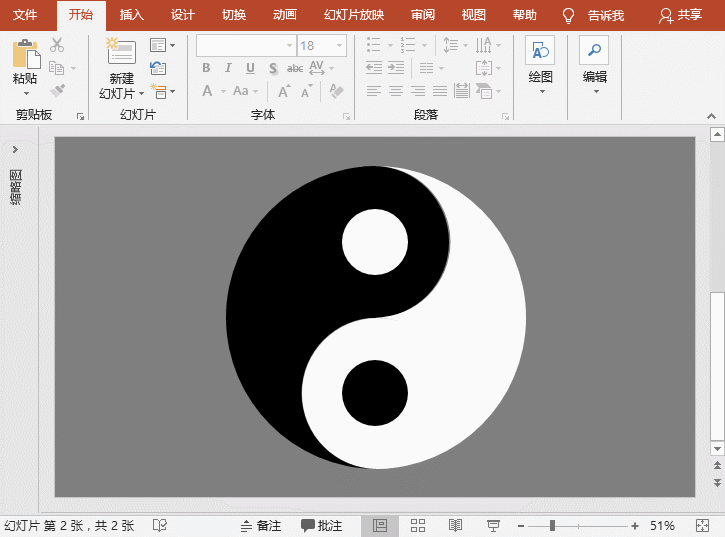

 iOS
iOS Android
Android Windows
Windows macOS
macOS